צור DVD/Blu-ray דיסק/תיקיה או קבצי ISO מכל פורמטי הווידאו.
2 שיטות קלות לצרוב את ה-AVCHD שלך ל-DVD בחינם "מדריך"
אם אתה משתמש במצלמות וידיאו, מצלמות דיגיטליות או מכשירים דומים כדי ללכוד את חייך, סביר להניח שיש לך קבצי AVCHD רבים. עם זאת, לא ניתן להפעיל קבצים אלה ישירות בנגן DVD. אחד הפתרונות הוא צריבת AVCHD ל-DVD. במאמר זה נמליץ על שלוש שיטות שיעזרו לך לעשות זאת.
רשימת מדריכים
מה זה AVCHD ומדוע כדאי לצרוב AVCHD ל-DVD שלב אחד לצריבת AVCHD ל-DVD עם איכות תמונה של מקור המר והפעל AVCHD בכל מכשיר ללא צריבת DVDמה זה AVCHD ומדוע כדאי לצרוב AVCHD ל-DVD
AVCHD (Advanced Video Coding for High Definition) הוא פורמט וידאו דיגיטלי המיועד להקלטת וידאו HD עד 1080p. פותח על ידי סוני ופנסוניק, הוא משמש בעיקר במכשירי הקלטת וידאו HD כגון מצלמות וידיאו. AVCHD משתמש בתקן דחיסת וידאו H.264/MPEG-4 AVC, שהוא יעיל יותר משיטות דחיסת תמונה מסורתיות. קבצי AVCHD מאוחסנים בדרך כלל על כרטיסי SD או DVD. כתוצאה מכך נגני מדיה רבים אינם תומכים בפורמט זה, חלק מנגני DVD תואמים כן. כתוצאה מכך, צריבת AVCHD ל-DVD לצורך השמעה ושיתוף הפכה לבחירה פופולרית יותר ויותר.
סיבות:
ניתן לגבות ולאחסן סרטונים בקלות, ותקליטורי DVD יציבים יותר למקרה שהקבצים המקוריים יאבדו.
אם יש לך נגן DVD נייד, אתה יכול לחבר אותו לכל מכשיר ולהפעיל אותו.
נוח לעריכת וידיאו וזיזום שכן תוכנות עריכת סרטונים רבות תומכות בפורמט קובץ DVD.
שלב אחד לצריבת AVCHD ל-DVD עם איכות תמונה של מקור
רוב המחשבים הניידים והמחשבים האישיים מגיעים היום עם כונני DVD, כך שצריבת AVCHD ל-DVD היא די פשוטה עם תוכנת הצריבה הנכונה, לאחר בדיקת אפשרויות שונות מצא כי 4Easysoft DVD Creator להיות פתרון חזק וידידותי למשתמש. הממשק הפשוט שלו מקל על המשתמשים להבין ולנווט.

ערוך סרטוני AVCHD: חתוך, החל אפקטים, מסננים וסימני מים על סרטוני AVCHD שלך לפני השיתוף.
צריבה מהירה: תהליך צריבת AVCHD ל-DVD יעיל עם האצת GPU.
פלט באיכות גבוהה: שומר על רזולוציית וידאו AVCHD מקורית ואיכות שמע במהלך הצריבה.
תפריטי DVD הניתנים להתאמה אישית: צור תפריטי DVD מותאמים אישית עם פרקים, כתוביות ועוד לחוויית צפייה משופרת.
100% Secure
100% Secure
שלב 1פתח את הממשק, בחר את "דיסק ה-DVD" ולחץ על כפתור "הוסף קובץ מדיה" כדי להוסיף את קבצי ה-AVCHD הרצויים ל לצרוב DVD.
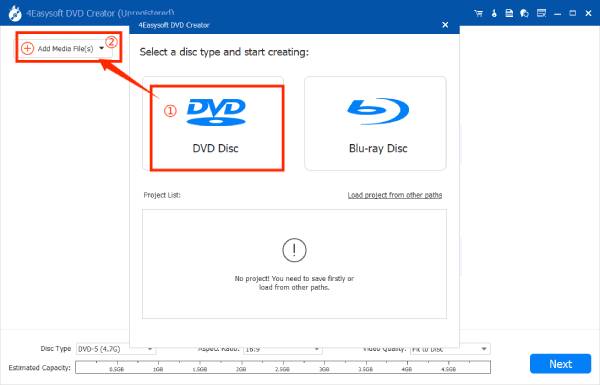
שלב 2בחר מתוך תבניות הנושא של התפריט בפינה השמאלית התחתונה. אתה יכול גם להתאים את התפריט לטעמך. לאחר מכן לחץ על כפתור "צריבה".
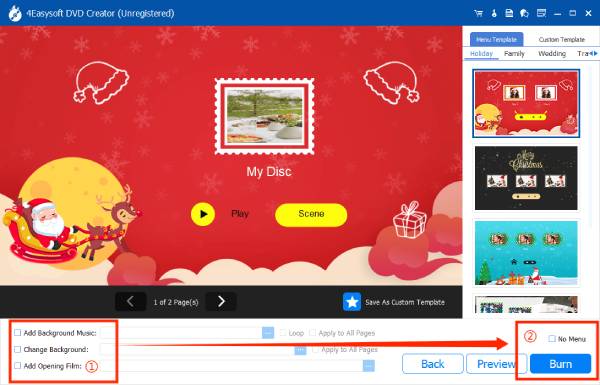
שלב 3המשך לסעיף הבא, בו תוכל לשנות את נתיב האחסון, להתאים את הגדרות הצריבה ולבחור את מצב ההשמעה וכו'.
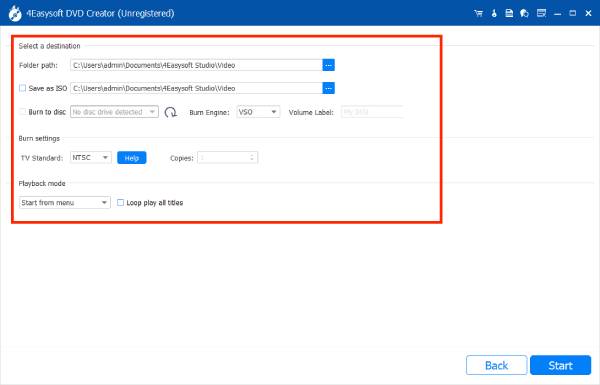
שלב 4לאחר כל ההגדרות, אתה יכול ללחוץ על כפתור "התחל" כדי להתחיל בתהליך צריבת AVCHD ל-DVD.
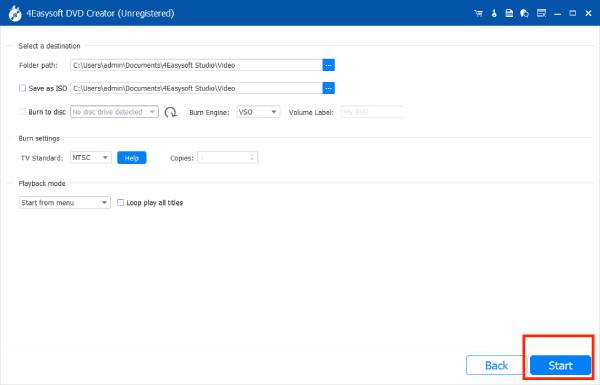
המר והפעל AVCHD בכל מכשיר ללא צריבת DVD
אם אתה רוצה לנסות דרך השמעה קלה יותר מאשר לצרוב AVCHD ל-DVD, אתה יכול להמיר קבצי AVCHD לפורמטי וידאו אחרים הנתמכים באופן נרחב. בין כלי ההמרה של AVCHD, 4Easysoft Total Video Converter בולט בהיותו עשיר בתכונות, בחינם וקל לשימוש. כדי להבטיח השמעה חלקה במכשירים שונים, עדיף להמיר AVCHD ל פורמטים כמו MP4; תואם לרוב המכשירים, MOV; אידיאלי עבור מכשירי אפל, או MKV; פורמט אוניברסלי לווידאו באיכות גבוהה.
פונקציות עיקריות:
ערוך את יחס הגובה-רוחב של הסרטון או החל מסננים מקצועיים כדי ליצור אפקטים מדהימים.
תומך בקודי וידאו 720P, 1080P, HD, 4K ו-HEVC כדי לשמור על איכות התמונה המקורית של AVCHD.
צמצם את זמני ההמתנה על ידי המרה מהירה של קבצי AVCHD גדולים ל-DVD או לפורמטים פופולריים.
משלב AI כדי להפחית רעש, לשפר את איכות ה-vlog או להחיל אפקטים תלת מימדיים.
כיצד להמיר AVCHD לסרטון הניתן להפעלה עבור רוב המכשירים:
שלב 1פתח את התוכנה ולחץ על כפתור "הוסף קבצים" כדי להוסיף את הקבצים שברצונך להמיר. לאחר מכן לחץ על "המר הכל ל:" כדי לשנות את העיצוב ל-MP4, MOV וכו'.
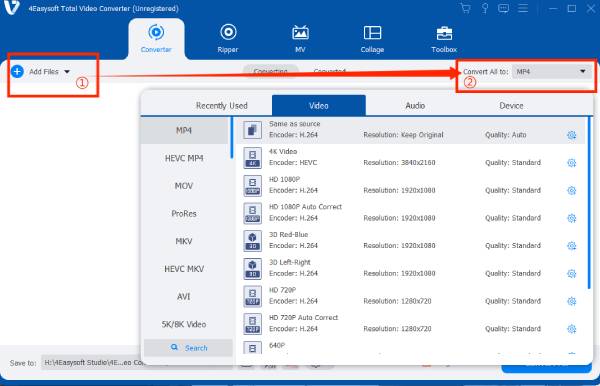
שלב 2לחץ על כפתור "פרופיל מותאם אישית" לצד הפורמט שנבחר, התאם את קצב הפריימים, הרזולוציה וכו', ולחץ על כפתור "צור חדש" בסיום.
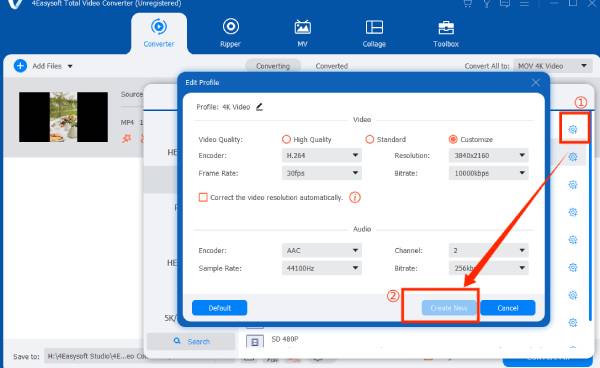
שלב 3לאחר מכן לחץ על כפתור "המר הכל" כדי להתחיל להמיר את הקבצים שנבחרו.
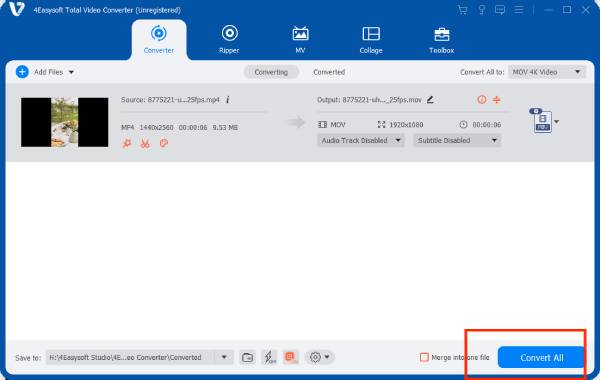
סיכום
ממאמר זה, אתה יכול להשתמש באחת משתי השיטות שהוזכרו לעיל כדי להפעיל סרטוני AVCHD. גם אם אין לך נגן DVD להפעלת AVCHD צרוב, אתה עדיין יכול להמיר את הסרטון שלך וליהנות ממנו במכשירים שונים. פשוט הורד 4Easysoft DVD Creator למחשב שלך ובצע את השלבים שסופקו כדי לצרוב בקלות קבצי AVCHD ל-DVD. לחלופין, המר את פורמט AVCHD עם 4Easysoft Total Video Converter כדי לשתף את הזיכרונות המוקלטים שלך על פני יותר מכשירים.
100% Secure
100% Secure



